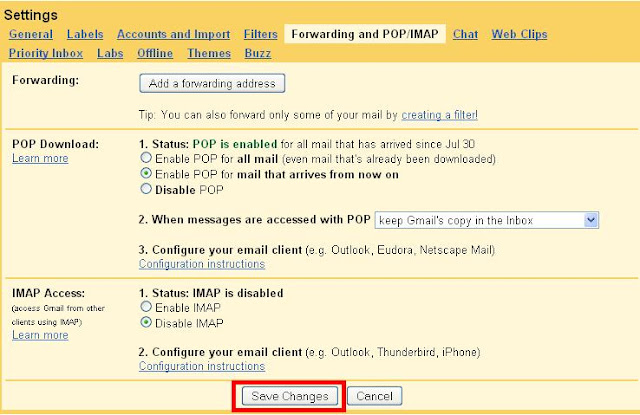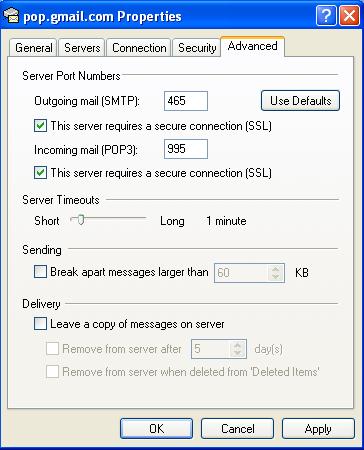Tips di bawah ini akan membantu Anda merawat dan membuat notebook Anda menjadi lebih awet hingga dapat menemani Anda dalam waktu jangka lama. Selamat membaca dan menerapkan tips ini pada notebook Anda!
1. Cara Membawa
Jangan membawa notebook dalam keadaan standby karena akan mempengaruhi hard disk Anda. Membawa notebook dalam keadaan standby akan merusak hard disk Anda. Hal ini disebabkan karena piringan hard disk Anda masih berputar, mata hard disk tidak dalam posisi aman dan masih berada di atas piringan. Posisi ini akan membuat piringan hard disk Anda baret dan dapat mengakibatkan kerusakan dan kehilangan data. Walaupun begitu, hal ini tidak berlaku untuk noteboook yang menggunakan storage SSD.
Untuk tas notebook jenis backpack atau jenis tas notebook lainnya seperti tas selempang, jangan pernah lupa tips ini. Ketika memasukkan notebook ke dalam tas, pastikan bagian bawah notebook mengarah seolah menempel dengan punggung atau anggota badan lainnya. Bagian notebook bagian bawah lebih kuat menahan tekanan,. Tips lain, jangan terlalu banyak membawa barang bawaan pada tas Anda. Karena pada akhirnya, beban yang terlampau berat akan menekan layar dan mengakibatkan kerusakan pada layar.
2. Cara Menyimpan
Cara menyimpan notebook mungkin merupakan hal yang sepele dan suka terabaikan oleh beberapa orang. Simpan notebook Anda pada tempat yang tidak lembab dan usahakan simpan dalam kantong untuk menghindari casing notebook Anda baret. Jangan lupa, letakkan notebook pada tempat yang datar. Jangan pernah menumpuk barang di atas notebook Anda ketika sedang tidak digunakan. Tumpukan benda tersebut akan menekan layar LCD notebook dan mengakibatkan kerusakan pada layarnya dan yang terparah LCD retak. Selain itu, hindari notebook dari pancaran sinar matahari langsung. Hal ini akan membuat notebook Anda panas dan akan mengakibatkan beberapa komponen luar yang terbuat dari karet akan mengeras dan membuat casing Anda memudar warnanya.
3. Cara Menggunakan
Hal ini tergantung kepada jenis notebook. Untuk netbook, usahakan penggunaannya tidak menyimpang. Netbook diciptakan untuk menjalankan aplikasi bawah seperti aplikasi office, aktivitas browsing, multimedia (musik, film non HD, editing foto ringan dan lain sebagainya), serta beberapa aplikasi lain yang tidak menuntut kinerja tinggi. Sesuaikan aplikasi Anda dengan kinerja yang dapat diberikan oleh notebook. Jangan terlalu banyak meng-install aplikasi yang tidak penting. Semakin banyak aplikasi yang ter-install, semakin lambat pula kinerja dari notebook Anda. Hal ini disebabkan karena kapasitas yang digunakan oleh hard disk semakin besar sehingga sistem operasi semakin sulit untuk membacanya.
4. Cara Upgrade
Tidak banyak yang bisa di upgrade pada notebook. Elemen yang Paling mudah di-upgrade hanya hard disk dan memory. Sebenarnya, Anda bisa meng-upgrade optical drive dan prosesor tetapi hal ini hanya berlaku pada beberapa notebook. Upgrade memori sendiri akan membuat kinerja notebook menjadi lebih baertenaga dan aplikasi akan menjadi lebih cepat terbuka. Satu hal yang perlu diingat adalah ketika melakukan upgrade memori, Anda juga harus sesuaikan dengan sistem operasi yang Anda gunakan. Sistem operasi 32bit hanya akan dapat membaca memori hingga 3GB. Sistem operasi 64bit dapat membaca memori lebih dari 3GB.
Hard disk. Biasanya pengguna akan meng-upgrade komponen ini karena kebutuhan akan kapasitas yang besar. Saat ino, kecepatan putar hard disk dibagi ke dalam dua jenis putaran, 5400RPM (Rotation Per Minute) dan 7200RPM. Namun, hard disk dengan kecepatan putar 7200RPM sukar sekali ditemukan di Indonesia. Keuntungan menggunakan hard disk dengan putaran tinggi adalah sistem operasi dan aplikasi Anda akan lebih responsif ketika Anda panggil. Anda sebenarnya dapat saja melirik SSD yang semakin lama semakin murah. Namun, kelemahan SSD adalah kapasitas yang tersedia masih kecil sehingga lebih cocok untuk Anda yang sangat mobile. Dengan SSD, kemungkinan kerusakan penyimpanan data dan kehilangan data sangat kecil.
Hard disk. Biasanya pengguna akan meng-upgrade komponen ini karena kebutuhan akan kapasitas yang besar. Saat ino, kecepatan putar hard disk dibagi ke dalam dua jenis putaran, 5400RPM (Rotation Per Minute) dan 7200RPM. Namun, hard disk dengan kecepatan putar 7200RPM sukar sekali ditemukan di Indonesia. Keuntungan menggunakan hard disk dengan putaran tinggi adalah sistem operasi dan aplikasi Anda akan lebih responsif ketika Anda panggil. Anda sebenarnya dapat saja melirik SSD yang semakin lama semakin murah. Namun, kelemahan SSD adalah kapasitas yang tersedia masih kecil sehingga lebih cocok untuk Anda yang sangat mobile. Dengan SSD, kemungkinan kerusakan penyimpanan data dan kehilangan data sangat kecil.
5. Cara Membersihkan
Kebersihan layar LCD notebook sangat penting. Layar LCD yang kotor dengan berbagai noda dan cap tangan tidak nyaman dilihat. Layar notebook yang bersih akan membuat Anda semakin nyaman beraktivitas dengan menggunakan notebook tersebut. Untuk membersihkan casing Anda hanya memerlukan selembar kain lembut. Untuk noda yang sulit dibersihkan dapat diakali dengan menggunakan kain lembut. Kain tersebut dibuat dalam keadaan lembab lalu diusap. Setelah itu, bersihkan permukaan casing dengan kain yang kering. Pada bagian keyboard biasanya sering ditemukan debu. Untuk bagian ini, cukup gunakan blower dan kuas. Jangan menggunakan vacum cleaner bertekanan tinggi karena bisa membuat tuts keyboard Anda tercabut.
6. Cara Memperpanjang Masa Hidup Notebook
Setting Power Management
Memperbesar Kapasitas Memori (RAM)
Hal ini untuk mengurangi terjadinya pengaktifan virtual memory ke hard disk. Seperti kita ketahui, daya hard disk ketika melakukan putaran penuh akan lebih memakan daya dibandingkan dengan sebuah RAM atau memory.
Melakukan Defrag System
Proses Defrag akan mempercepat waktu baca hard disk. Hal ini akan membuat hard disk bekerja dengan lebih efisien dan Anda dapat membuka aplikasi dengan lebih cepat.
Menurunkan Kontras
Menurunkan kontras layar notebook akan mempengaruhi daya tahan hidup. Anda dapat menurunkan pada setting yang masih nyaman di mata, Biasanya, konfigurasi kontras layar ini sudah ada dalam setting Power Management. Namun, bila Anda kurang nyaman, Anda dapat menaikkan kontras beberapa level.
Matikan Proses/Program yang berjalan di background.
Semakin banyak proses/program yang berjalan di background, semakin cepat pula baterai terpakai. Untuk itu, lebih baik matikan saja aplikasi yang berjalan di background. Anda dapat mematikan proses/program di background ini melalui “Run->msconfig” lalu pilih tab “startup”. Namum, pilihlah program yang akan dimatikan dengan bijak dan hati-hati.
Jangan Tinggalkan CD/DVD pada Optical Drive
Sering kali kita lupa untuk mengeluarkan CD dari optical drive. Hal ini akan membuat optical drive tetap memasok listrik untuk perangkat tersebut. Bahkan, notebook terkadang akan memutar optical drive tanpa kita suruh. Hal ini cukup mengurangi daya baterai.
Lepas Perangkat dari USB port
Lepas Perangkat dari USB port
Walaupun hanya memakan daya kecil tetap saja, perangkat yang terkoneksi pada USB port (Flash disk, USB hard drive, dan sebagainya) akan mengurangi daya tahan hidup notebook Anda. Cabut bila perangkat tersebut tidak lagi Anda gunakan.
Matikan Feature Konektivitas yang Tidak Perlu
Matikan konektivitas Wi-Fi ataupun Bluetooth bila Anda sedang tidak memerlukannya. Perangkat ini akan terus menerus mengirim sinyal yang dapat menguras daya tahan baterai. Misalnya Anda hanya memerlukan Wi-Fi, maka bluetooth bisa Anda matikan.
Pilih Mode Hibernate, bukan Standby
Hindari Praktik Multi-tasking
Semakin banyak aplikasi yang dibuka, hard disk akan semakin sering bekerja. Hal ini akan memakan daya lebih besar dibandingkan ketika Anda menjalankan satu aplikasi.
Switching Graphics
Bila notebook Anda mempunyai dual graphic dan harus memilih secara manual, jangan lupa untuk mengubahnya dengan graphics yang lebih hemat daya.
Ganti Hard Disk dengan SSD
Selain lebih sedikit memakan daya, SSD mempunyai waktu buka tutup aplikasi yang lebih cepat dan tidak menghasilkan panas berlebih yang akan mempengaruhi komponen di sekitarnya.
7. Cara Merawat Baterai
Saat ini sebagian besar notebook yang beredar menggunakan baterai lithium ion yang lebih ringan dibandingkan dengan NiCAD yang digunakan sebelumnya. Lithium ion yang sekang dipergunakan lebih mudah perawatannya karena Anda tidak perlu menunggu habis baru bisa melakukan recharge ulang untuk mengisinya lagi. Jadi, dalam keadaan belum habis pun tidak diharamkan untuk melakukan pengisian ulang. Akan tetapi, yang perlu diingat, baterai lithium ion tidak dapat disimpan dalam waktu lama tanpa dipakai sama sekali. Baterai ini akan rusak karena senyawa baterai akan mengering.
Bila sedang memakai adaptor listrik, mana yang lebih baik, baterai notebook dilepas ataukah dipasang? Saya akan mencoba memberikan tips yang mudah supaya baterai lebih lama masa pakainya. Anda tidak perlu takut baterai pada notebook akan rusak karena adaptor terus menerus terpasang. Adaptor yang diberikan pada paket penjualan akan memutuskan arus listrik bila baterai telah penuh. Jadi, Anda tidak perlu takut baterai akan over-charge.
Ada baiknya Anda biasakan dua atau tiga hari sekali menghabiskan daya baterai dengan cara menggunakan daya baterai saja saat digunakan dan bila warning low baterai muncul, Anda tinggal memasang adaptor kembali. Bila Anda seseorang yang sering menggunakan notebook di luar ruangan maka secara tidak sadar Anda melakukan ini berulang kali.
Hal ini persis sama dengan kebiasaan banyak pengguna handphone. Pada saat kosong atau Anda beristirahat malam lagi, Anda akan mengisi daya baterai. Satu hal yang perlu diingat, baterai juga mempunyai masa pakai, sehingga akan terjadi penurunan daya baterai sedikit demi sedikit seiring dengan berjalannya waktu.
Bila sedang memakai adaptor listrik, mana yang lebih baik, baterai notebook dilepas ataukah dipasang? Saya akan mencoba memberikan tips yang mudah supaya baterai lebih lama masa pakainya. Anda tidak perlu takut baterai pada notebook akan rusak karena adaptor terus menerus terpasang. Adaptor yang diberikan pada paket penjualan akan memutuskan arus listrik bila baterai telah penuh. Jadi, Anda tidak perlu takut baterai akan over-charge.
Ada baiknya Anda biasakan dua atau tiga hari sekali menghabiskan daya baterai dengan cara menggunakan daya baterai saja saat digunakan dan bila warning low baterai muncul, Anda tinggal memasang adaptor kembali. Bila Anda seseorang yang sering menggunakan notebook di luar ruangan maka secara tidak sadar Anda melakukan ini berulang kali.
Hal ini persis sama dengan kebiasaan banyak pengguna handphone. Pada saat kosong atau Anda beristirahat malam lagi, Anda akan mengisi daya baterai. Satu hal yang perlu diingat, baterai juga mempunyai masa pakai, sehingga akan terjadi penurunan daya baterai sedikit demi sedikit seiring dengan berjalannya waktu.
Selain itu kami sarankan Anda selalu membersihkan kontak yang terbuat dari kuningan yang terdapat pada baterai dan notebook dengan menggunakan cotton bud dan contact cleaner.
Sumber : disini